鲁大师如何设置任务栏显示CPU温度 鲁大师设置任务栏显示CPU温度方法
- 更新日期:2023-03-16 16:16:07
- 来源:互联网
鲁大师如何设置任务栏显示CPU温度?鲁大师设置任务栏显示CPU温度方法是什么?最近有很多小伙伴在使用鲁大师的时候,需要设置任务栏显示CPU温度,不知道怎么去具体操作。首先点击软件右上角的倒三角按钮,接着选择设置选项,然后勾选显示任务栏标尺修改即可。接下来本站就带大家来详细了解一下鲁大师如何设置任务栏显示CPU温度。
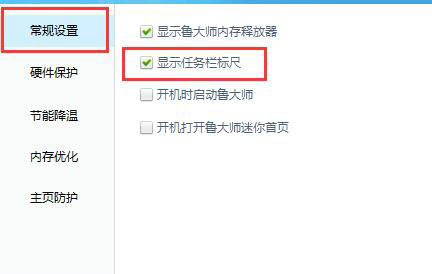
鲁大师设置任务栏显示CPU温度方法:
1、双击打开软件,点击右上角的倒三角按钮,选择下方选项列表中的"设置"。
2、进入新界面后,点击左侧中的"常规设置",然后找到右侧中的"显示任务标尺",将其小方框勾选上就可以了。
3、这样在任务栏中就会显示CPU温度了。
以上就是鲁大师设置任务栏显示CPU温度方法的全部内容,希望给大家带来帮助。
















